手机如何投屏 安卓手机如何投屏电脑
华为手机怎么投屏到笔记本电脑上 华为手机投屏笔记本电脑怎么弄

华为手机怎么投屏到笔记本电脑上华为手机投屏笔记本电脑怎么弄
华为手机投屏笔记本电脑怎么弄?投屏已经成为各种电子产品中很常见的一个功能,特别是手机应用这项功能的居多。
手机的优点非常多;功能强大、容易携带,但是它有一个致命的缺点,就是设备屏幕尺寸非常小,看久了眼睛会非常疲惫。
今天我就给大家分享两种手机投屏到笔记本电脑上的方法,使用起来非常方便。
方法一:利用软件进行投屏使用工具:快投屏优点:支持手机端、电脑端、电视端的投屏,投屏画质高清,几乎无延迟现象出现。
步骤:1、打开软件就会出现三种无线投屏模式,处理搜索投屏方式需要手机和笔记本电脑连接同一无线网外,其他两种不需要。
浏览器投屏甚至不需要在电脑端安装此软件。
2、若是在电脑端也安装了此软件,建议就用搜索投屏或者扫码投屏方式。
而且电脑端还附带这两种投屏方式的详细教程。
用户体验感非常的好。
此外,这款工具还可以进行有线投屏和视频投屏,前者需要调试手机上的USB功能,后者需要打开手机上的视频播放软件。
方法二:手机自带投屏功能在手机的设置里面是有投屏功能的,在华为手机的快捷功能栏中就能找到,打开手机投屏后,打开笔记本的设置,然后找到电脑的设备信息进而和手机连接无线网。
手机搜索到电脑的名称后就可以完成投屏了。
今天的华为手机投屏到笔记本上的教学到这里就结束了。
小伙伴们,
你们学会了吗?,。
手机怎么在电脑上投屏

手机怎么在电脑上投屏?苹果手机和安卓手机系统不同,投屏的方式也会不同,它们具体是怎么操作进行的呢?接下来分别教你手机投屏哦!
使用工具:
迅捷录屏大师
迅捷苹果录屏精灵
安卓手机投屏方法:
1、首先,我们先从安卓手机开始,确保手机和电脑同时安卓一款投屏软件,比如迅捷录屏大师就是一个不错的选择。
2、打开电脑上的投屏软件,会出现一个二维码,然后我们打开手机上的投屏软件,选择底端的投屏,点击扫一扫投屏,将扫描框对准电脑上的二维码即可投屏,手机画面内容直接显示在电脑上了。
苹果手机投屏方法:
1、首先,确保电脑和手机连接同一个网络,网络指的是手机和电脑连接同一个wife线路,然后再借助苹果手机airplay镜像功能投屏。
2、我们需要借助第三方投屏工具,电脑下载迅捷苹果录屏精灵,在电脑端会出现“如何连接电脑”跟着步骤走就可以,打开手机的设置——控制中心——AirPlay,会出现一个和电脑同款的投屏软件名称迅捷苹果录屏精灵,选择即可,完成镜像连接;如图所示:
以上就是手机怎么在电脑上投屏的操作方法,安卓用户和苹果用户都可以去尝试一下,大屏享受视听盛宴,无需连接数据线,与家人一起分享照片、视频吧!。
安卓手机投屏到电脑用什么方法?
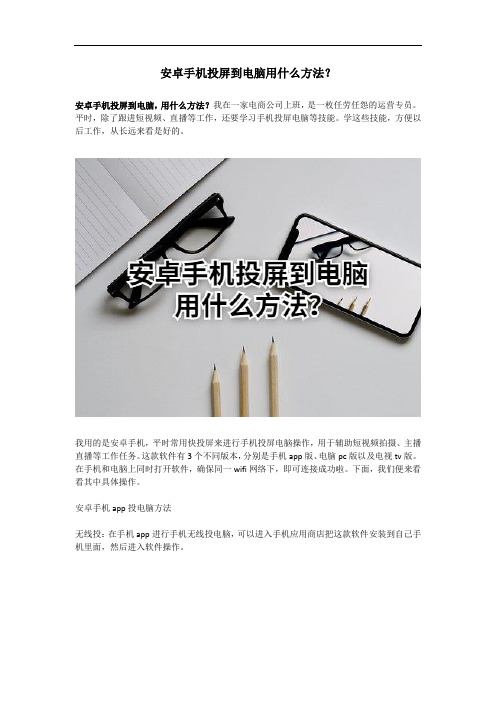
安卓手机投屏到电脑用什么方法?
安卓手机投屏到电脑,用什么方法?我在一家电商公司上班,是一枚任劳任怨的运营专员。
平时,除了跟进短视频、直播等工作,还要学习手机投屏电脑等技能。
学这些技能,方便以后工作,从长远来看是好的。
我用的是安卓手机,平时常用快投屏来进行手机投屏电脑操作,用于辅助短视频拍摄、主播直播等工作任务。
这款软件有3个不同版本,分别是手机app版、电脑pc版以及电视tv版。
在手机和电脑上同时打开软件,确保同一wifi网络下,即可连接成功啦。
下面,我们便来看看其中具体操作。
安卓手机app投电脑方法
无线投:在手机app进行手机无线投电脑,可以进入手机应用商店把这款软件安装到自己手机里面,然后进入软件操作。
操作如下:1.手机、电脑同时打开软件,同一wifi网络下可自动搜索、连接投屏;2.手机app 输入电脑投屏码后投屏;3.手机app扫描电脑二维码来连接投屏。
在app首页,小伙伴们记得可通过搜索大屏设备、扫码、输入电脑投屏码来完成手机投电脑操作哈。
有线投:不过,在正式的工作环境下,我使用手机有线投电脑方法多一点。
这个方法更保投屏质量,在跟进短视频、直播等工作中要用到它。
进入手机app【有线投】页面后,即可按照步骤来完成操作啦。
对手机app版软件有大概了解后,我们也来熟悉下pc版软件,毕竟进行手机投电脑操作要同时在两端设备打开软件。
通过pc版软件页面内容可知电脑投屏码,这里还显示有投屏二维码,小伙伴们可对该页面进行简单浏览哦。
现在,小伙伴们知道怎么把安卓手机投屏到电脑了吗?想要熟练掌握操作的话,大家要多花点时间练习下哦。
安卓手机怎么投屏到电脑上?这样做,在电脑上就能操控手机
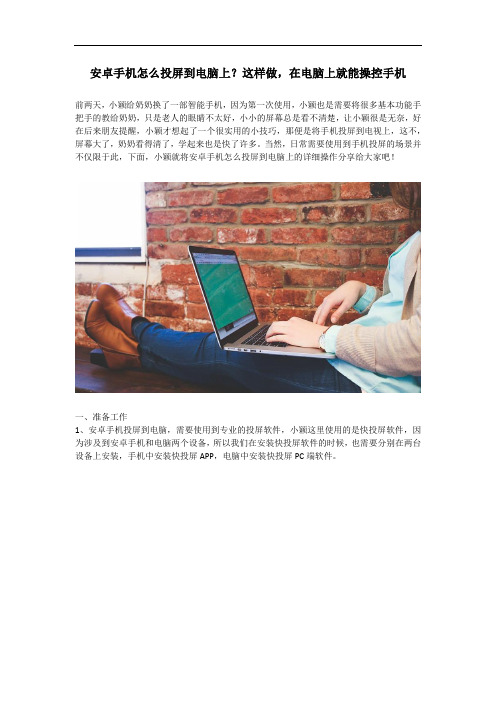
安卓手机怎么投屏到电脑上?这样做,在电脑上就能操控手机
前两天,小颖给奶奶换了一部智能手机,因为第一次使用,小颖也是需要将很多基本功能手把手的教给奶奶,只是老人的眼睛不太好,小小的屏幕总是看不清楚,让小颖很是无奈,好在后来朋友提醒,小颖才想起了一个很实用的小技巧,那便是将手机投屏到电视上,这不,屏幕大了,奶奶看得清了,学起来也是快了许多。
当然,日常需要使用到手机投屏的场景并不仅限于此,下面,小颖就将安卓手机怎么投屏到电脑上的详细操作分享给大家吧!
一、准备工作
1、安卓手机投屏到电脑,需要使用到专业的投屏软件,小颖这里使用的是快投屏软件,因为涉及到安卓手机和电脑两个设备,所以我们在安装快投屏软件的时候,也需要分别在两台设备上安装,手机中安装快投屏APP,电脑中安装快投屏PC端软件。
2、两台设备除了都需要安装快投屏软件之外,还需要都连接上WiFi,而且两台设备连接的还必须是同一个WiFi。
二、操作步骤
1、分别在电脑和安卓手机中启动快投屏软件,电脑中只需要打开快投屏的主界面即可,不需要进行其他的操作。
2、我们看安卓手机中的快投屏软件,打开之后,软件会自动对周边可用的设备进行搜索,
等待搜索结束之后,我们在结果中找到自己的电脑,然后单击一下。
3、再看电脑屏幕,这个时候,会相应的出现询问是否要连接的窗口,我们点击其中的“允许连接”即可实现投屏。
上述便是详细的安卓手机投屏到电脑上的操作流程了,喜欢追剧打游戏的朋友,这个方法,可是很实用的哦!。
怎么把安卓手机投屏到电脑Win7上?看看这样投屏

怎么把安卓手机投屏到电脑Win7上?看看这样投屏
怎么把安卓手机投屏到电脑Win7上?如果你想要在电脑上观看安卓手机的内容,你可以通过以下步骤将手机屏幕投射到电脑Win7上。
总的来说,将安卓手机屏幕投射到电脑Win7上是非常方便的,你只需要几个简单的步骤就可以完成。
下面我们一起来看看吧。
一、下载安装投屏软件
首先,你需要下载并安装一款安卓手机投屏软件,例如【快投屏】。
使用它就可以将手机屏幕通过Wi-Fi或USB连接投射到电脑屏幕上。
它也提供了更多的功能,例如录制投屏视频、截屏等。
它是一款非常实用的软件,它可以帮助用户更方便地分享内容,可以将你的电脑屏幕投射到其他设备上,比如你的手机或平板电脑。
二、手机设置
在你的安卓手机上也下载好相应的软件。
如果你选择通过Wi-Fi 连接投屏,那么你需要确保手机和电脑连接到同一个Wi-Fi网络。
使用数据线的话,得先打开手机“开发者选项”,开启“USB调试”和“USB调试(安全设置)”选项。
这些选项可以让你的手机与电脑进行更加稳定的连接。
然后使用USB线将手机连接到电脑上。
三、投屏操作
启动已安装的投屏软件,选择连接手机的方式,通过Wi-Fi或USB连接。
一旦连接成功,你将可以在电脑上看到手机屏幕的内容,可以随意浏览、操作。
在上述步骤完成后,你就可以通过投屏软件将你的安卓手机屏幕投射到电脑Win7上,这样可以让你更方便的查看、操作手机内容。
同时,这也可以解决手机屏幕过小、不方便的问题,提高了手机使用的体验。
软件的使用非常简单,即使你没有使用过类似的软件,也可以轻松上手。
手机投屏到电脑上怎么操作?
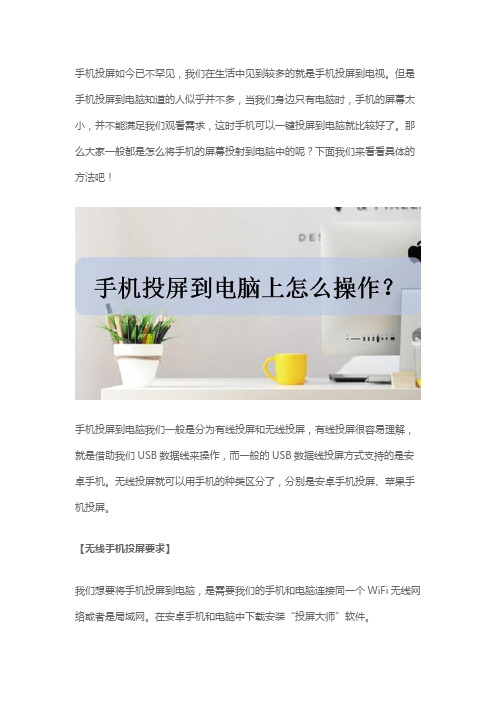
手机投屏如今已不罕见,我们在生活中见到较多的就是手机投屏到电视。
但是手机投屏到电脑知道的人似乎并不多,当我们身边只有电脑时,手机的屏幕太小,并不能满足我们观看需求,这时手机可以一键投屏到电脑就比较好了。
那么大家一般都是怎么将手机的屏幕投射到电脑中的呢?下面我们来看看具体的方法吧!
手机投屏到电脑我们一般是分为有线投屏和无线投屏,有线投屏很容易理解,就是借助我们USB数据线来操作,而一般的USB数据线投屏方式支持的是安卓手机。
无线投屏就可以用手机的种类区分了,分别是安卓手机投屏、苹果手机投屏。
【无线手机投屏要求】
我们想要将手机投屏到电脑,是需要我们的手机和电脑连接同一个WiFi无线网络或者是局域网。
在安卓手机和电脑中下载安装“投屏大师”软件。
【安卓手机投屏到电脑】
安卓手机又是有多个品牌的,不同品牌之间的手机,投屏设置会有所不同。
为了学会统一的投屏操作,在手机中下载“投屏大师”APP就行了。
投屏时,打开电脑和手机中的投屏大师软件,然后从多个投屏方式中选择一个就可以。
安卓手机的投屏方式有三种,分别是手机电脑同时打开投屏大师,自动搜索进行投屏;在手机中输入投屏码;手机扫面电脑上出现的二维码实现投屏。
【苹果手机投屏到电脑】
不知道大家有没有发现,苹果手机中有一个“屏幕镜像”功能,使用这个功能,我们可以实现苹果手机投屏到电脑的操作。
打开苹果手机,屏幕向上滑动,呼出“控制中心”,然后点击屏幕镜像功能,这时我们的手机和电脑处于同一网络下就可以投屏成功了。
好啦,以上就是手机投屏到电脑的几种方法了,大家还不会的话,可以尝试投屏看看,这样我们可能会有意想不到的体验哟!希望小编的分享可以给大家带来一些帮助啊!。
华为手机如何投屏 华为手机与电脑同屏

生活因为分享而快乐,好看的图片、有趣的视频等,都是可以用来分享给家人朋友的,但是手机屏幕有点小,这时候应该怎么分享呢?我想大都是会选择将手机投屏到电脑,下面便来分享华为手机如何投屏。
使用工具:
手机、电脑
迅捷录屏大师
https:///download-airscreen
操作方法:
1、手机投屏电脑的用处有很多,比如说开会的时候可以将PPT放在手机里,然后投屏到电脑上,不用随身带着U盘或者电脑了。
还有看视频、玩游戏的时候都可以进行投屏,是不是感觉用途多多呢!
2、紧接着我们在手机上打开手机,点击底部菜单栏的投屏,进入投屏页面。
3、然后我们点击扫一扫投屏用其扫描电脑上所展示的图片,准备手机和电脑的连接。
4、连接成功之后,电脑屏幕上便会显示手机屏幕上的画面了。
5、如果你想在投屏的同时进行录屏,我们可以点击右上角的自动录屏,这样在投屏成功之后,便会自动开启录屏。
6、之后若是想结束本次投屏,我们可以关闭电脑上的投屏窗口或者是点击手机中的停止投屏来结束本次投屏。
7、最后我们可以在视频库中找到我们投屏时录制的画面,点击右边的分享便可以将其分享给我们的好友。
以上便是华为手机如何投屏的全部步骤了,感谢大家阅读小编文章。
如果投屏时出现了掉帧、不流畅、延迟等问题,请检查你们手机和电脑的网络环境是否稳定,如果不稳定,请等稳定后再继续进行投屏。
安卓手机怎么投屏到电脑?了解一下这个方法

现在电脑和手机的用户都很多,而电脑和手机也各有所长。
但是很多小伙伴由于自身需求想要把手机内容投放到电脑上,那你知道安卓手机怎么投屏到电脑吗?有不知道电脑怎么投屏的小伙伴可以来学习了解一下哟!
想要把手机内容投屏到电脑固然要借助一些工具进行,例如现在使用到的投屏大师就是其中之一。
我们可以看到工具支持多种连接方式(wifi无线投、投屏码、二维码和usb有线投),预置多种连接方式的意义在于能够使用多种方式进行投屏。
例如我们想要将手机内容投屏到电脑时在手机上用任意一种连接方式即可完成,例如我们现在使用投屏码的方式,将电脑端预置的6位投屏码输入到手机指定位置,而后点击连接按钮。
接下来回到电脑,看到屏幕有一个设备连接申请,有‘允许连接’和‘不允许’两个选项,我们点击‘允许连接’按钮即可将手机的内容投屏到电脑。
随后看到手机和电脑,发现手机里的内容已经实时同步到电脑屏幕上了。
除此之外你还可以使用上方的‘开始录制’按钮对手机投屏到电脑上的内容进行录制。
当不需要投屏时通过手机或电脑的任意方式退出即可。
以上就是安卓手机怎么投屏到电脑的方法,当然了苹果手机也是可以投屏到电脑的但是由于手机的差异性会存在一些步骤上的区别。
希望上述方法可以帮助到你们哦!。
手机怎么才可以投屏到电脑上?分享3个方法
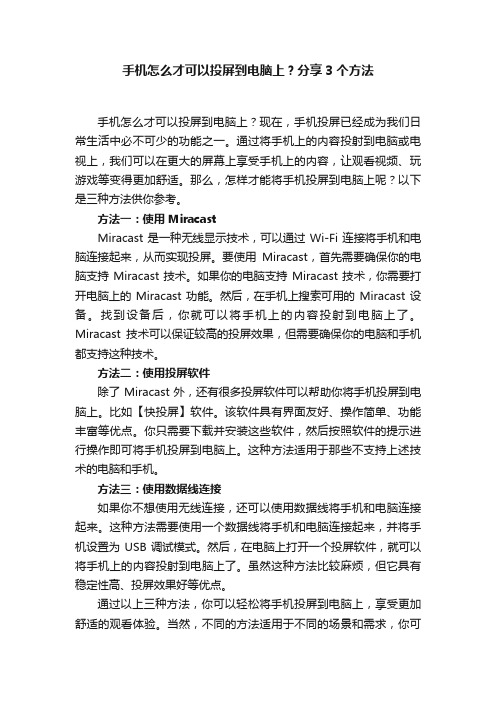
手机怎么才可以投屏到电脑上?分享3个方法手机怎么才可以投屏到电脑上?现在,手机投屏已经成为我们日常生活中必不可少的功能之一。
通过将手机上的内容投射到电脑或电视上,我们可以在更大的屏幕上享受手机上的内容,让观看视频、玩游戏等变得更加舒适。
那么,怎样才能将手机投屏到电脑上呢?以下是三种方法供你参考。
方法一:使用MiracastMiracast是一种无线显示技术,可以通过Wi-Fi连接将手机和电脑连接起来,从而实现投屏。
要使用Miracast,首先需要确保你的电脑支持Miracast技术。
如果你的电脑支持Miracast技术,你需要打开电脑上的Miracast功能。
然后,在手机上搜索可用的Miracast设备。
找到设备后,你就可以将手机上的内容投射到电脑上了。
Miracast技术可以保证较高的投屏效果,但需要确保你的电脑和手机都支持这种技术。
方法二:使用投屏软件除了Miracast外,还有很多投屏软件可以帮助你将手机投屏到电脑上。
比如【快投屏】软件。
该软件具有界面友好、操作简单、功能丰富等优点。
你只需要下载并安装这些软件,然后按照软件的提示进行操作即可将手机投屏到电脑上。
这种方法适用于那些不支持上述技术的电脑和手机。
方法三:使用数据线连接如果你不想使用无线连接,还可以使用数据线将手机和电脑连接起来。
这种方法需要使用一个数据线将手机和电脑连接起来,并将手机设置为USB调试模式。
然后,在电脑上打开一个投屏软件,就可以将手机上的内容投射到电脑上了。
虽然这种方法比较麻烦,但它具有稳定性高、投屏效果好等优点。
通过以上三种方法,你可以轻松将手机投屏到电脑上,享受更加舒适的观看体验。
当然,不同的方法适用于不同的场景和需求,你可以根据自己的实际情况选择最适合自己的投屏方法。
怎么将手机投影到电脑 手机投屏电脑方法

怎么将手机投影到电脑?相信很多小伙伴一定很好奇,下面为大家带来了手机投屏电脑方法,可以一起来看一看手机投屏电脑的方法哦!
使用工具:
手机、电脑
迅捷录屏大师
https:///download-airscreen
操作方法:
1、这个方法适用于安卓手机哦!首先在手机和电脑上同时使用一款工具——迅捷录屏大师,方法很简单,一看便知如何操作。
2、然后打开手机,选择功能底端的投屏区,点击中间的扫一扫投屏,将其对准电脑即可扫描成功,手机电脑连接成功。
3、在投屏的过程,是可以自动录制成视频的,在投屏之前,点击自动录屏即可。
4、上一步点击了自动录屏,如图手机和电脑连接成功,点击左上角的自动录屏即可开始录制下来,如再次点击按钮即可停止录制。
5、如果你想结束本次投屏,可以在电脑上关掉投屏页面或者在手机上点击停止投屏即可结束本次投屏。
上面便是怎么将手机投影到电脑的全部步骤了,使用迅捷录屏大师可以将手机上的一切内容分享到大屏幕哦!。
手机投屏电脑的方法免费

手机投屏电脑的方法免费
有几种方法可以实现手机投屏到电脑,并且都是免费的:
1.通过Wi-Fi网络:使用一些第三方应用程序可以将手机屏幕投影到电脑上,例如AirDroid、ApowerMirror和Vysor等。
这些应用程序需要在手机和电脑上均安装,并且连接到同一个Wi-Fi网络。
通过应用程序,你可以在电脑上看到手机屏幕,并且可以在电脑上控制手机。
2.使用USB连接:连接手机到电脑上,然后打开系统开发者选项中的USB调试功能。
在电脑上使用一些投屏软件,如Mobizen或Scrcpy等,就可以实现将手机屏幕投影到电脑上。
3.使用手机投屏软件:一些手机品牌或系统自带了手机投屏功能,例如小米投屏、华为多屏互动等。
使用这些自带的投屏功能,可以将手机屏幕直接投影到电脑上。
无论使用哪种方法,请确保保护个人隐私和数据安全,只在可信任的网络环境下使用。
手机如何投射到电脑 简单的投屏方法共享
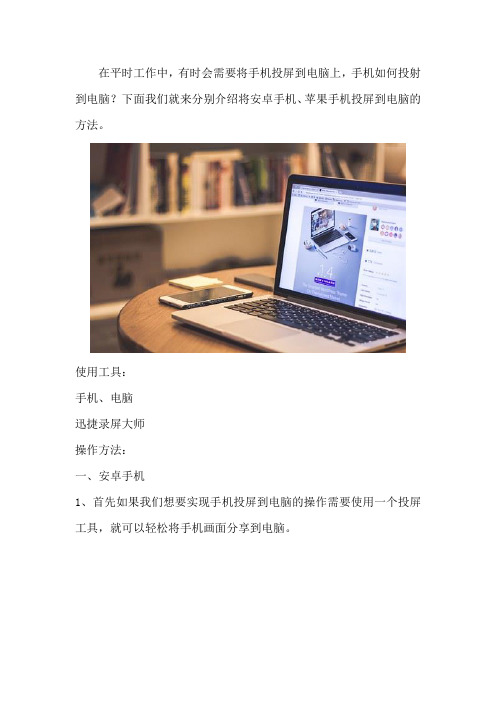
在平时工作中,有时会需要将手机投屏到电脑上,手机如何投射到电脑?下面我们就来分别介绍将安卓手机、苹果手机投屏到电脑的方法。
使用工具:
手机、电脑
迅捷录屏大师
操作方法:
一、安卓手机
1、首先如果我们想要实现手机投屏到电脑的操作需要使用一个投屏工具,就可以轻松将手机画面分享到电脑。
2、之后可以开始投屏了,点击投屏功能,然后按照上面的提示点击上方扫一扫投屏按钮,扫描电脑端进行投屏,根据当前网络环境等待不同时长。
3、手机投屏成功之后,打开需要手机就可以和家人一起分享图片和视频,手机上播放什么内容,电脑也会同步播放。
4、投屏的过程中如果想要把投屏内容保存下来,可以发现在电脑投屏画面左上角有一个红色圆点,点击即可开始录制投屏内容。
5、大家如果想要结束投屏的话,拿起手机点击投屏里的停止投屏就可以了。
二、苹果手机
1、iphone拥有独特的AirPlay镜像投屏,我们可以通过在电脑上安装支持AirPlay的工具来间接实现这个功能!
2、首先我们需要电脑和手机连接到同一个WiFi无线网络,这是苹果手机投屏的重中之重。
3、然后打开手机上的设置,进入控制中心,点击AirPlay功能即可搜索可用的投屏设备,当搜索到可用来投屏的设备后手机移动端会自
动进行连接投屏。
4、最后镜像连接成功之后,电脑屏幕上就会实时显示手机上面的一切内容,如下图所示;
5、最后想要结束投屏,不想投屏录屏了,在手机和电脑端都可以进行关闭,手机点击停止镜像即可。
以上就是关于手机如何投射到电脑的方法,大家差不多知道把手机投
屏到电脑的操作了吧!感兴趣的小伙伴可以自己尝试一下哦!。
实现移动端和电脑端共屏的方法

实现移动端和电脑端共屏的方法1. 使用投屏工具:现在市面上有很多专门的投屏工具,如AirDroid、TeamViewer和AnyDesk等。
这些工具通过在手机上安装客户端软件,然后在电脑上安装相应的应用程序或浏览器插件,通过网络连接实现手机屏幕共享到电脑端。
2.使用数据线连接:将手机通过USB数据线连接到电脑,然后在手机上启用“USB调试模式”或类似选项,并安装相应的驱动程序。
接下来,使用配套的屏幕共享软件或通过ADB命令实现屏幕共享。
3.使用无线连接:通过手机和电脑连接到同一个局域网下,并确保手机和电脑都连上同一个Wi-Fi网络。
然后,在电脑上使用屏幕共享软件或应用程序,扫描局域网中的设备,并选择手机进行连接投屏。
4.使用第三方应用程序:有些手机品牌会提供专门的应用程序,如华为的“投屏助手”、小米的“小米投屏”等。
通过这些应用程序,可以方便地将手机屏幕共享到电脑端。
5.使用投影仪或电视:一些投影仪或电视具备手机屏幕共享功能。
使用支持无线投屏或通过HDMI线将手机连接到电视或投影仪,就可以实现手机屏幕共享到大屏幕上。
无论选择哪种方法,都需要确保手机和电脑处于相同的网络环境中,同时还需要确保手机支持屏幕共享功能,并且按照相应的软件或应用程序提示进行操作。
屏幕共享的实现原理主要是通过在手机和电脑之间建立数据传输通道,将手机的屏幕图像数据传输到电脑端进行显示,并且允许电脑端对手机进行操作。
这些传输通道可以是有线连接或无线连接,实现的方法也会有所不同。
总的来说,实现手机屏幕共享到电脑端是一种便捷的操作方式,适用于需要在电脑上进行操作或展示手机屏幕内容的场景,例如进行演示、教育培训、游戏直播等。
选择合适的方法,根据个人需求和设备的兼容性,可以方便地实现移动端和电脑端的共屏操作。
手机怎么投屏到电脑上进行内容同步
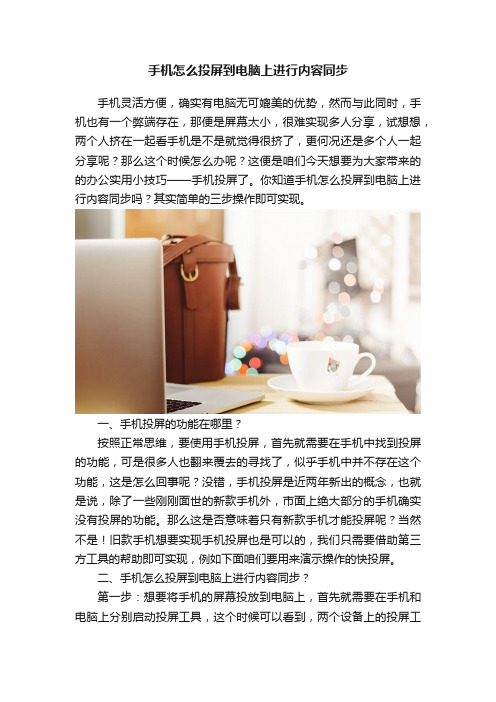
手机怎么投屏到电脑上进行内容同步手机灵活方便,确实有电脑无可媲美的优势,然而与此同时,手机也有一个弊端存在,那便是屏幕太小,很难实现多人分享,试想想,两个人挤在一起看手机是不是就觉得很挤了,更何况还是多个人一起分享呢?那么这个时候怎么办呢?这便是咱们今天想要为大家带来的的办公实用小技巧——手机投屏了。
你知道手机怎么投屏到电脑上进行内容同步吗?其实简单的三步操作即可实现。
一、手机投屏的功能在哪里?按照正常思维,要使用手机投屏,首先就需要在手机中找到投屏的功能,可是很多人也翻来覆去的寻找了,似乎手机中并不存在这个功能,这是怎么回事呢?没错,手机投屏是近两年新出的概念,也就是说,除了一些刚刚面世的新款手机外,市面上绝大部分的手机确实没有投屏的功能。
那么这是否意味着只有新款手机才能投屏呢?当然不是!旧款手机想要实现手机投屏也是可以的,我们只需要借助第三方工具的帮助即可实现,例如下面咱们要用来演示操作的快投屏。
二、手机怎么投屏到电脑上进行内容同步?第一步:想要将手机的屏幕投放到电脑上,首先就需要在手机和电脑上分别启动投屏工具,这个时候可以看到,两个设备上的投屏工具都在自动对周边的设备进行搜索,我们主要关注手机上的工具即可。
第二步:待手机上的投屏工具搜索完毕后,我们需要在搜索结果中找到自己的电脑设备并单击一下。
第三步:接下来看电脑界面,这个时候会出现一个询问窗口,询问用户是否允许设备连接,我们点击界面中的“是”即可实现手机屏幕与电脑的连接。
第四步:完成手机与电脑之间的连接后,点击界面下方的“投文件”,这个时候,手机设备中所有的视频和照片都会显示出来,我们只需要找到自己想要投放的内容,点击打开即可实现在电脑上了。
当然,除了投放文件外,我们在手机中的各项操作也会直接在电脑中显示。
上述便是将手机投屏到电脑上进行内容同步的完整操作介绍了,很简单的三个步骤即可实现,不知道各位看官学会了吗?。
手机怎么投屏电脑?可以使用快投屏吗?
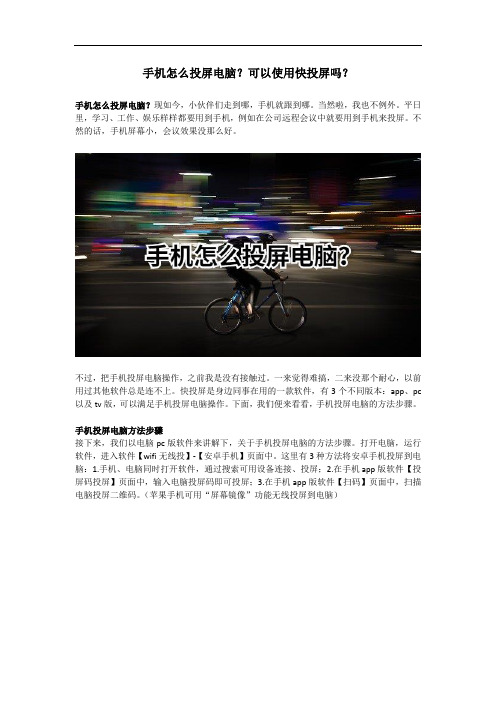
手机怎么投屏电脑?可以使用快投屏吗?手机怎么投屏电脑?现如今,小伙伴们走到哪,手机就跟到哪。
当然啦,我也不例外。
平日里,学习、工作、娱乐样样都要用到手机,例如在公司远程会议中就要用到手机来投屏。
不然的话,手机屏幕小,会议效果没那么好。
不过,把手机投屏电脑操作,之前我是没有接触过。
一来觉得难搞,二来没那个耐心,以前用过其他软件总是连不上。
快投屏是身边同事在用的一款软件,有3个不同版本:app、pc 以及tv版,可以满足手机投屏电脑操作。
下面,我们便来看看,手机投屏电脑的方法步骤。
手机投屏电脑方法步骤接下来,我们以电脑pc版软件来讲解下,关于手机投屏电脑的方法步骤。
打开电脑,运行软件,进入软件【wifi无线投】-【安卓手机】页面中。
这里有3种方法将安卓手机投屏到电脑:1.手机、电脑同时打开软件,通过搜索可用设备连接、投屏;2.在手机app版软件【投屏码投屏】页面中,输入电脑投屏码即可投屏;3.在手机app版软件【扫码】页面中,扫描电脑投屏二维码。
(苹果手机可用“屏幕镜像”功能无线投屏到电脑)接着进入【usb有线投】-【安卓手机】页面,根据页面内容提示,一步步完成操作:1.手机上打开【usb调试】;2.用usb数据线连接手机、电脑;3.手机连接、投屏到电脑。
如果不知道怎么打开usb调试的话,往下看。
usb调试打开方式:打开手机,进入【设置】-【关于手机】界面,多次点击版本号,打开“开发者模式”。
找到【开发者选项】后,在其中找到并打开【usb调试】。
此外,小伙伴们还要选取usb配置为mtp或ptp模式。
连接后,pc版软件【usb有线投】-【安卓手机】页面中显示有已连设备,手机屏幕也会出现在电脑桌面上。
看完以上的分享内容,小伙伴们知道手机投屏到电脑的方法步骤了吗?还有不太明白地方的话,大家记得自己实际操作下哦。
手机投屏到笔记本的5种方法

手机投屏到笔记本的5种方法
随着技术的发展,人们对于将手机内容投屏至电脑的需求也在增强,下面来介绍将手机投屏到电脑/笔记本的各种方法。
1. 使用广播技术:一种可将手机投屏到笔记本的方法是通过广播技术,通过连接电脑和手机两设备同时网络连接,然后使用专业的广播软件可以将手机上的内容投射到电脑/笔记本上。
2. 蓝牙投屏:另外一种将手机投屏到笔记本的方法是使用蓝牙技术,蓝牙技术自身就可以将手机的内容投屏到笔记本上,但需要具备比较新的蓝牙版本,具体投屏方法可以按照屏幕画面的方向进行试验。
3. HDMI连接:另一种将手机投屏到笔记本的方法是使用HDMI连接,将HDMI 线连接到手机和笔记本,然后手机将会投射出来,并可以在笔记本操作此信息。
4. 电视投射:另一种将手机投屏到笔记本的方法是使用电视投射,可以通过WiFi、WLAN或者其他通讯手段,将电视上的信息连接到手机上,这样可以轻松将手机上的信息投射到电视上处理,电视也可以将处理好的数据用HDMI线连接到笔记本上并进行操作。
5. 云投屏:还有一种将手机投屏到笔记本的方法是使用云投屏,目前呈现在各个市场上的云投屏设备也可以实现投屏,只要将手机通过特定的应用软件连接到设备上,就可以将手机内容一键投影到PC、电视或者笔记本上进行操作。
以上就是将手机投屏到笔记本的五种方法,各种投屏方式都有不同的要求,具体情况请参考各种投屏设备的使用说明书,以便使用的时候能够更加顺利些。
安卓手机如何快速投屏到windows(108.17)电脑上
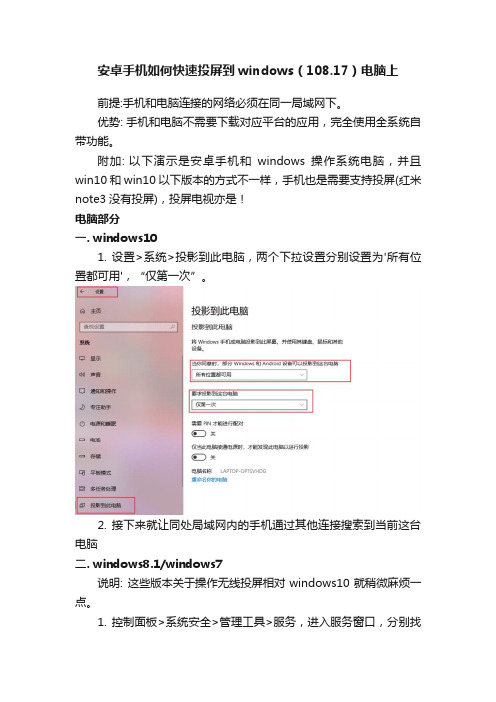
安卓手机如何快速投屏到windows(108.17)电脑上前提:手机和电脑连接的网络必须在同一局域网下。
优势: 手机和电脑不需要下载对应平台的应用,完全使用全系统自带功能。
附加: 以下演示是安卓手机和windows操作系统电脑,并且win10和win10以下版本的方式不一样,手机也是需要支持投屏(红米note3没有投屏),投屏电视亦是!电脑部分一. windows101. 设置>系统>投影到此电脑,两个下拉设置分别设置为'所有位置都可用',“仅第一次”。
2. 接下来就让同处局域网内的手机通过其他连接搜索到当前这台电脑二. windows8.1/windows7说明: 这些版本关于操作无线投屏相对windows10就稍微麻烦一点。
1. 控制面板>系统安全>管理工具>服务,进入服务窗口,分别找到名字叫“SSDPSRV”和“Windows Media Player Network Sharing Service”的服务,然后分别开启。
2. 如果以上两个服务能正常开启的话那欧颗,但是往往windows media这个开启会报错,因为他依赖一个叫“windows search”的服务(默认关闭),接下来就需要去打开windows search了。
3. 开启windows search服务,该服务很多情况下是关闭的,因为一般人用不到,他是为文件、电子邮件和其他内容提供内容索引、属性缓存和搜索结果,用完也可以继续关闭,下面打开windows控制面板,分别依次输入以下命令即可。
sc config wsearch start= autonet start wsearchnet start WMPNetworkSvc4. 打开windows附件> windows media player, 点击媒体流,勾选”远程控制我的播放器“按钮。
5. 接下来也就是在同处局域网下的搜集搜索当前电脑设备。
华为手机屏幕怎么投屏电脑同步显示
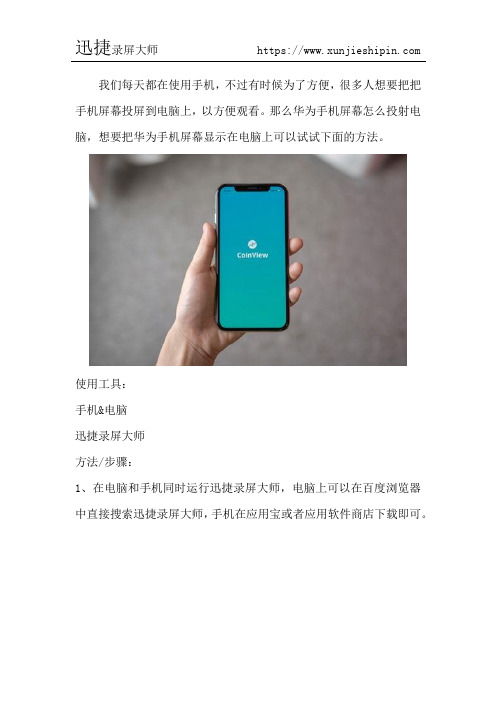
我们每天都在使用手机,不过有时候为了方便,很多人想要把把手机屏幕投屏到电脑上,以方便观看。
那么华为手机屏幕怎么投射电脑,想要把华为手机屏幕显示在电脑上可以试试下面的方法。
使用工具:
手机&电脑
迅捷录屏大师
方法/步骤:
1、在电脑和手机同时运行迅捷录屏大师,电脑上可以在百度浏览器中直接搜索迅捷录屏大师,手机在应用宝或者应用软件商店下载即可。
2、打开录屏软件,可以看到投屏录屏两个功能,我们选择投屏功能,点击扫一扫投屏即可。
3、等待手机和电脑的连接,手机桌面就会显示在电脑上了。
如下图所示便是手机桌面的内容。
4、投屏的过程,也可以录制视频,可以将投屏内容全过程录制下来,点击自动录屏。
5、投屏结束后,想要终止投屏,手机点击停止投屏就可以了,是不是感觉很方便呢。
以上就是华为手机屏幕怎么投屏电脑的全部步骤,不管是图片视频还是游戏,都可以投屏到电脑上,投屏的过程还可以录制视频,可以分享给好友或者朋友圈。
手机投屏到电脑还能操作的方法
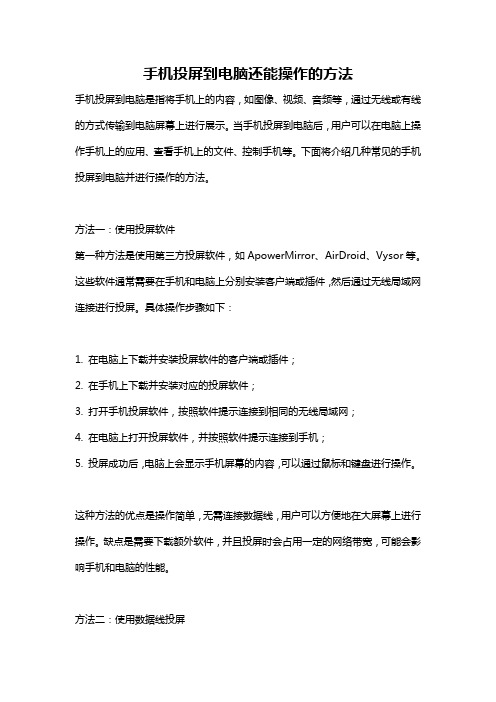
手机投屏到电脑还能操作的方法手机投屏到电脑是指将手机上的内容,如图像、视频、音频等,通过无线或有线的方式传输到电脑屏幕上进行展示。
当手机投屏到电脑后,用户可以在电脑上操作手机上的应用、查看手机上的文件、控制手机等。
下面将介绍几种常见的手机投屏到电脑并进行操作的方法。
方法一:使用投屏软件第一种方法是使用第三方投屏软件,如ApowerMirror、AirDroid、Vysor等。
这些软件通常需要在手机和电脑上分别安装客户端或插件,然后通过无线局域网连接进行投屏。
具体操作步骤如下:1. 在电脑上下载并安装投屏软件的客户端或插件;2. 在手机上下载并安装对应的投屏软件;3. 打开手机投屏软件,按照软件提示连接到相同的无线局域网;4. 在电脑上打开投屏软件,并按照软件提示连接到手机;5. 投屏成功后,电脑上会显示手机屏幕的内容,可以通过鼠标和键盘进行操作。
这种方法的优点是操作简单,无需连接数据线,用户可以方便地在大屏幕上进行操作。
缺点是需要下载额外软件,并且投屏时会占用一定的网络带宽,可能会影响手机和电脑的性能。
方法二:使用数据线投屏第二种方法是通过数据线将手机连接到电脑,然后使用投屏软件进行操作。
这种方法不需要连接到无线局域网,可以直接通过USB接口传输数据。
具体操作步骤如下:1. 在手机上打开开发者选项,允许USB调试;2. 使用数据线将手机连接到电脑;3. 在电脑上下载并安装投屏软件,如Vysor等;4. 打开投屏软件,并按照软件提示连接到手机;5. 投屏成功后,电脑上会显示手机屏幕的内容,可以通过鼠标和键盘进行操作。
这种方法的优点是操作简单,投屏稳定,不会受到网络带宽的限制。
缺点是需要使用数据线连接手机和电脑,可能会限制手机的移动范围。
方法三:使用硬件设备第三种方法是使用专门的硬件设备,如投屏器、无线显示器等。
这些设备通常需要在手机和电脑上分别安装对应的客户端或驱动程序,并通过无线或有线的方式连接手机和电脑。
手机如何投屏到Win10电脑?这三种方法轻松搞定

手机如何投屏到Win10电脑?这三种方法轻松搞定
手机如何投屏到Win10电脑?投屏这个功能已经成为我们日常的办公需求了,手机功能非常强大且方便携带,受众非常多,但是它的尺寸小永远是它的痛点。
用手机追剧时间长一点就非常伤眼睛。
今天我就分享三种方法,可以让你的手机轻松流畅地投屏到Win10电脑上,我们一起来看看吧。
方法一:通过手机自带投屏功能
前提:必须把手机和电脑连接在同一无线网局域内。
手机的设置里面是自带投屏功能的,使用起来非常方便,我们在需要投屏的时候,只需要打开手机的设置,这里我以华为手机为例,在手机终端中找到投屏功能,我们可以把无线投屏右侧的开关打开搜索到Win10电脑就可以投屏了。
方法二:通过安装投屏软件投屏
工具:快投屏APP/PC/TV
优点:不在同一无线网内也可以投屏,投屏画质高清低延迟,且无卡顿现象。
1、现在手机端和电脑端分别安装此工具后打开,在手机端会有三种无线投屏到Win10电脑的方法,按照需求选择其中一种就好。
2、然后打开电脑端安装的软件,直接搜索电脑设备进行投屏,也可以直接输入投屏码直接进行投屏。
方法三:通过有线投屏进行投屏
有线投屏也是可以让手机端投屏到电脑上去的,只需要一根USB 数据线分别连接手机和电视就可以完成投屏,而且这种投屏方法可以反向控制手机。
前提是需要调试手机设置里的USB功能。
好了,今天介绍的手机投屏到Win10电脑上的三种方法都可以快速地投屏,建议大家使用第二种,可行性非常高。
- 1、下载文档前请自行甄别文档内容的完整性,平台不提供额外的编辑、内容补充、找答案等附加服务。
- 2、"仅部分预览"的文档,不可在线预览部分如存在完整性等问题,可反馈申请退款(可完整预览的文档不适用该条件!)。
- 3、如文档侵犯您的权益,请联系客服反馈,我们会尽快为您处理(人工客服工作时间:9:00-18:30)。
手机如何投屏安卓手机如何投屏电脑
经常使用投屏的朋友都知道,手机投屏电视不是什么难事,但是很多电脑就没有这么好运了,在投屏的时候总会遇到这样或者那样的问题,那手机如何投屏电脑呢?今天给大家介绍一个简单的方法,以后的投屏道路游刃有余。
迅捷录屏大师/download-airscreen
今天给大家的安卓手机投屏电脑的方法,需要借助第三方投屏软件—迅捷录屏大师,它区别于众多相似软件的最吸引小编的地方就是
界面清晰,可以一眼看到所有功能,并且占存小,对于内存很小的手机可以说是不二之选,这也是小编在众多投屏软件中选择它的重要理由之一,那到底该如何操作呢?
1.用户评价;
2.首先这是一款手机APP,但是要想投屏到电脑仍需在手机和电脑上都下载此软件;
3.打开手机上已经安装的投屏软件,我们可以清晰的看到“录屏””投屏”“视频库”“我的”,其中有两项是此软件的功能(一件两用);
4.我们的目的是投屏,点击“投屏”进入投屏界面,此界面又有两个功能,投屏和录屏;
5.打开电脑端的投屏软件,弹出的是一个二维码,点击手机中的“扫一扫投屏”扫描电脑出现的二维码即可完成投屏,此时
手机和电脑端出现的就是一样的画面了;
6.在“视频库—本地视频”可以查看投屏过程中手机录屏的内容哦!
以上就是借助投屏软件把安卓手机投屏到电脑的方法,有需要投屏的安卓手机用户可以按照上面步骤来实现投屏目的哦!。
